Cómo agrupar iconos en las carpetas del panel de tareas de Windows 10
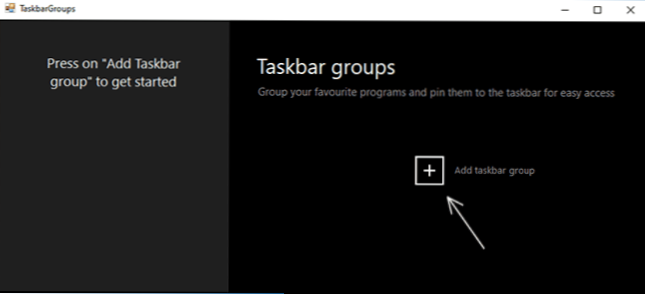
- 2209
- 634
- Beatriz Luna
El panel de Windows 10 Tasks es un elemento de un sistema que no es muy susceptible a la multa y no es muy cambiada en términos de funcionalidad en comparación con versiones anteriores del sistema operativo, por lo tanto, muchas aplicaciones de tercera parte para configurar la barra de tareas, sobre Uno de ellos: TaskBarx (le permite colocar íconos en el centro, cambiar la transparencia de la barra de tareas) que escribí no hace mucho tiempo, hay otros.
En esta revisión, existe otro programa gratuito para modificar el panel de tareas: Barra de tareas, diseñados para agrupar los íconos de la barra de tareas en un tipo de carpeta, aplicable a los iconos de escritorio.
Uso de grupos de la barra de tareas para organizar atajos
El programa de grupos de la barra de tareas es completamente gratuita y con código abierto, hasta ahora no es la versión final, falta el idioma ruso de la interfaz. Sin embargo, el uso de la utilidad no debería ser difícil.
Puede descargar el programa con GitHub Developer https: // github.Com/tjacenpacen/tareas-glroups/releaseS-Haga clic en el elemento "Activos" En la última versión, cargue el archivo zip con el programa portátil del programa, Desempaquete y Start (puede una advertencia sobre el lanzamiento del editor desconocido). Pasos adicionales:
- En la ventana principal del programa, haga clic en "Agregar grupo de barra de tareas" (agregue un grupo de paneles de tareas).
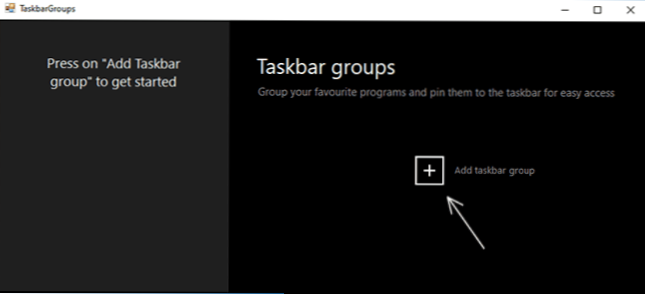
- La ventana de crear un nuevo grupo se abrirá. Campo superior: para configurar el nombre del grupo. A la derecha, el elemento "ancho" sirve, aparentemente, para configurar el ancho del grupo al abrir (puede ver en la captura de pantalla final).

- El icono de grupo Agregar IT le permite agregar el icono de grupo (archivos PNG, con transparencia, JPG y otros). Dibujé un icono PNG simple con un fondo transparente como prueba y lo prescribí.

- El elemento "Agregar nuevo acceso directo" se usa para agregar nuevos iconos (etiquetas) al grupo del panel de grupo: agregue los elementos necesarios, indicando los archivos ejecutables .EXE. Si no sabe dónde se encuentra el archivo ejecutable de un programa en particular, puede presionar el clic derecho en su acceso directo y seleccionar el elemento "Ubicación del archivo", o si el programa se encuentra en el menú de inicio, clic derecho, además - Vaya a la disposición del archivo, luego abra las propiedades de la etiqueta y vuelva a abrir la "ubicación del objeto".

- Al finalizar la adición, haga clic en "Guardar". Como resultado, en la ventana principal del programa, verá los grupos que ha creado, con la capacidad de eliminar los innecesarios o crear nuevos.
Otras acciones: todos los grupos creados estarán en la carpeta de accesos directos en la carpeta de grupos de la barra de tareas y, para colocarlos en la barra de tareas, podemos hacer clic en la etiqueta con el botón correcto y seleccionar el "TUN al panel de tareas".
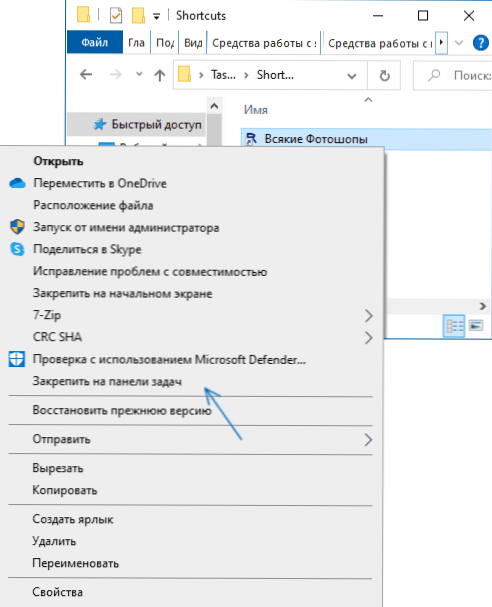
La etiqueta aparecerá en la ubicación que hemos elegido, y cuando la presione, será posible elegir cualquier etiqueta del grupo, como en la imagen a continuación (cuando se usa la ventana SmartScreen, es posible la apariencia de la ventana):
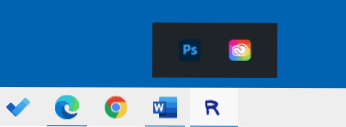
Si no se requiere nada para elegir nada, pero debe ocultar el panel pop -Up, simplemente haga clic en el grupo del grupo por segunda vez. Las etiquetas funcionan no solo en la barra de tareas, sino también cuando se colocan en el escritorio o en la carpeta:
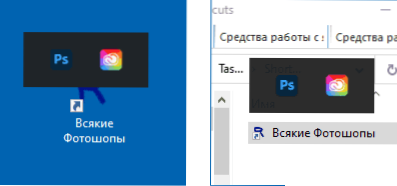
La utilidad es simple, no exige por completo los recursos de la computadora y, si busca virus en línea, limpia (una detección de un antivirus no muy famoso, aparentemente, falso desencadenante). Quizás uno de los lectores sea útil.
- « Cómo lanzar un programa o juego en nombre del administrador en Windows 10
- Microsoft Edge Browser - Más de lo que querías saber »

